〜デザイン初心者でも“映える”アプリが作れる最短ルート〜
🎯 この記事でわかること
- 「ダサくならない」React Native UIの作り方
- 爆速開発&即実践できる神ライブラリ7選
- デザイン力がなくても整ったUIがつくれる仕組み
- フリーランスや就活用のポートフォリオにも即活用可
はじめに:React Nativeの“UIがしんどい”問題
React Nativeでアプリを開発していて、こんな悩みにぶつかったことはありませんか?
- デフォルトの見た目がダサい…
- スタイルが複雑すぎて、CSSで迷子になる
- コンポーネントを一から作るのが面倒すぎる
- Web用のUIライブラリは使えないし、React Native用って何を選べばいいの?
React Nativeはクロスプラットフォーム開発に最適なフレームワークですが、「UIが地味すぎる」「きれいに作れない」という声は意外と多いです。
ですがご安心を。
React Nativeにも、“神”ライブラリは存在します。
しかも、導入するだけで一気にアプリのUIが生まれ変わるようなものばかり。
本記事では、React Native歴3年以上の私が厳選した「UIが爆速で美しくなる神ライブラリ7選」を紹介します。
特にフリーランス志望やポートフォリオを作りたい人は、知っておいて損はありません!
1. React Native Paper:Google推奨の“即戦力UI”
最初に紹介するのは、Googleのマテリアルデザインに準拠したUIコンポーネント集「React Native Paper」。
🔧 特徴
- ボタン・カード・モーダル・ナビゲーションバーなどが揃う
- 色やテーマをまとめて管理できる(ダークモード対応)
- アクセシビリティ対応済みで品質も◎
- expoとの親和性が高く導入が簡単
💡 どんな時に使える?
- マテリアルデザインっぽいアプリをすぐに作りたい
- スタイリングに時間をかけずに見栄えを良くしたい
- アクセシビリティやテーマ管理も一気に対応したい
🧪 使い方(例)
npm install react-native-paperimport { Button } from 'react-native-paper';
<Button mode="contained" onPress={() => console.log('Pressed')}>
ボタン
</Button>📝 ポイント
- カスタマイズ性はやや低めですが、統一感は抜群。
- エンタープライズ感のあるUIを作りたいならまずこれ!
2. NativeBase:汎用性No.1のUIライブラリ
「Paperだとちょっとシンプルすぎるかも…」という人におすすめなのがNativeBase。
React Native向けに設計されたUIコンポーネントライブラリで、Webにも対応しています(React Web + Native対応)。
🔧 特徴
- 100以上のコンポーネントを提供(ボタン・リスト・入力欄など)
- Tailwind風のutility-firstな記法で柔軟なカスタマイズが可能
- ExpoやTypeScriptに対応済み
💡 どんな時に使える?
- カスタマイズ性と汎用性を両立したい
- ビジネス用途のアプリを美しく作りたい
- 複数人チーム開発でも崩れないスタイル設計にしたい
🧪 使い方(例)
npm install native-base react-native-svg react-native-safe-area-contextimport { NativeBaseProvider, Box, Button } from 'native-base';
<NativeBaseProvider>
<Box bg="primary.500" p="4">
<Button onPress={() => alert('クリック!')}>ボタン</Button>
</Box>
</NativeBaseProvider>📝 ポイント
- デザインの自由度が高いので、カスタムUIにも最適。
- Web向けにも展開できるので、クロスプラットフォーム開発に強い。
3. React Native Elements:Web経験者が最速で馴染める万能UI集
React Native Elements(RNE)は、WebのReact経験がある人ならすぐに馴染める構成が魅力。
汎用性・シンプルさ・導入のしやすさという点で非常にバランスが取れたライブラリです。
🔧 特徴
- 基本コンポーネント(Input / Button / Avatar / Cardなど)が豊富
- スタイルをPropsで柔軟に変更できる(color, type, borderRadiusなど)
- 他のUIライブラリと共存しやすい
💡 どんな時に使える?
- WebでMaterial-UIやAnt Designを触ってきた人に最適
- 最低限のスタイルだけで、パリッとした見た目を作りたい
- 他ライブラリと組み合わせて使いたい時にも◎
🧪 使い方(例)
npm install react-native-elements react-native-vector-iconsimport { Button } from 'react-native-elements';
<Button title="送信" onPress={() => console.log('pressed')} />;📝 ポイント
- 導入直後から即戦力な見た目。
- 小規模アプリ〜中規模まで幅広く対応できるので、初心者に超おすすめ。
4. Tailwind CSS for React Native:爆速スタイリング最強格
React Nativeで爆速開発したい人に人気急上昇中なのが、「Tailwind CSSをReact Nativeに持ち込む」発想のライブラリです。
中でも使いやすいのは tailwind-react-native-classnames や nativewind 。
Tailwindのユーティリティクラス(例:bg-blue-500, p-4)がそのままReact Nativeで使えるので、
CSSをほとんど書かずに完結できるのが最大の強み。
🔧 特徴
- スタイリングが爆速&明示的(エラーに強い)
- クラスの適用だけで即ビジュアルが整う
- darkMode, hover, responsive にも対応(nativewind)
💡 どんな時に使える?
- 開発スピードを最優先にしたい
- デザインルールに従ったUIを楽に作りたい
- Tailwind経験があるWeb開発者
🧪 使い方(例:nativewind)
npm install nativewindimport { Text, View } from 'react-native';
import { styled } from 'nativewind';
const StyledView = styled(View);
const StyledText = styled(Text);
<StyledView className="p-4 bg-blue-500">
<StyledText className="text-white text-lg">こんにちは</StyledText>
</StyledView>;📝 ポイント
- カスタムテーマやスタイル制御も簡単にできるので、大規模開発でも導入しやすい。
- nativewindは特にExpoとの相性も良く、公式にも推奨され始めています。
5. React Navigation:ナビゲーションの王者
美しいUIを語るうえで、「ページ遷移の自然さ」は外せません。
React Native界隈で最も使われているナビゲーションライブラリが「React Navigation」です。
🔧 特徴
- Stack / Tab / Drawer などのナビゲーションが超簡単に実装できる
- スワイプバックやアニメーションも標準搭載
- Expo・TypeScriptにも対応&ドキュメントが非常に丁寧
💡 どんな時に使える?
- ページ遷移やタブ切り替えを美しく整えたい
- 複雑なナビゲーション構成(ネスト構造など)を整理したい
- 「画面間の遷移が滑らかで自然」なUXを作りたい
🧪 使い方(Stack例)
npm install @react-navigation/native @react-navigation/native-stackimport { NavigationContainer } from '@react-navigation/native';
import { createNativeStackNavigator } from '@react-navigation/native-stack';
const Stack = createNativeStackNavigator();
<NavigationContainer>
<Stack.Navigator>
<Stack.Screen name="Home" component={HomeScreen} />
<Stack.Screen name="Details" component={DetailsScreen} />
</Stack.Navigator>
</NavigationContainer>;📝 ポイント
- 「ナビゲーションはReact Navigation一択」と言われるほど完成度が高い。
- トランジションや戻る操作の自然さがアプリの“完成度”を大きく左右します。
ライブラリ紹介③〜⑤:アニメーションとUIの進化を体感せよ
③ Framer Motion for React Native
「動きの質」がアプリの第一印象を変える
ユーザーが最初にアプリを触ったとき、「洗練されている」と感じさせるかどうか。その差を決定づけるのが、アニメーションのクオリティです。
ここで活躍するのが、Framer Motion for React Native。本来はWeb向けに強いライブラリですが、React Native向けに調整されたモジュールも続々登場し、実装のハードルが一気に下がってきました。
import { MotiView } from 'moti'
<MotiView
from={{ opacity: 0, translateY: 20 }}
animate={{ opacity: 1, translateY: 0 }}
transition={{ type: 'timing', duration: 300 }}
>
<Text>美しい登場アニメーション!</Text>
</MotiView>このように、アニメーションを宣言的に定義できるのが大きな強みです。Moti(Framer MotionのReact Native向け実装)を使えば、Fade In、Slide、Scaleなど、洗練されたUIを短時間で演出可能。
ユーザーの「気持ちいい」と感じる体験に直結します。
④ Lottie for React Native
JSONで動くアニメーションの魔法
細かなアニメーションを自前で書くのは、コスパが悪い。
そんなときに救世主となるのが、Lottieです。これは、After Effectsなどで作ったアニメーションをJSONとしてエクスポートし、React Nativeでそのまま再生できるライブラリ。
import LottieView from 'lottie-react-native';
<LottieView
source={require('./success.json')}
autoPlay
loop={false}
/>これを使えば、読み込み中のローディング画面、成功メッセージ、エラーのアラートなどにプロ品質の動きを手軽に組み込むことができます。
特にオンボーディングやチュートリアルなど、「印象を与えたい場面」に最適です。ユーザーは、静的なUIよりも、ストーリー性あるアニメーションに引き込まれやすいのです。
⑤ react-native-paper
マテリアルデザイン準拠のUIライブラリ
GoogleのマテリアルデザインガイドラインをそのままReact Nativeに落とし込んだのがreact-native-paper。デザインガイドラインに忠実で、信頼感あるUIをすばやく構築できます。
たとえば以下のようなコードで、マテリアル仕様のボタンが即実装可能です:
import { Button } from 'react-native-paper';
<Button mode="contained" onPress={() => console.log('Pressed')}>
押してね
</Button>ボタンやカード、FAB(Floating Action Button)などの基本UIが揃っており、しかもテーマも簡単に切り替えられる。
デザイナーと協業する場合でも、デザインガイドラインに沿った開発がしやすく、実装とデザインのズレが起きにくいのが魅力です。
ライブラリ紹介⑥〜⑦+組み合わせTips&まとめ
⑥ react-native-svg + react-native-svg-charts
グラフやアイコンでデータを“見える化”する美しさ
アプリにデータビジュアライゼーションが必要なとき、react-native-svgは避けて通れません。React NativeでSVGを扱えるようにする基本ライブラリであり、これを使うことでアイコンやイラスト、円グラフ・棒グラフなどの描画が可能になります。
さらにreact-native-svg-chartsを併用すれば、こんなに簡単にグラフを描画できます:
import { LineChart, Grid } from 'react-native-svg-charts';
<LineChart
style={{ height: 200 }}
data={[50, 10, 40, 95, 85]}
svg={{ stroke: 'rgb(134, 65, 244)' }}
contentInset={{ top: 20, bottom: 20 }}
>
<Grid />
</LineChart>特にヘルスケア系・家計簿アプリ・学習進捗アプリなど、視覚的な進捗表示や統計データの提示が必要なプロジェクトでは、UIの質に大きな差が出ます。
SVGを使うことで、「無機質なデータ」を「伝わるデザイン」に昇華できるのです。
⑦ react-native-toast-message
通知をオシャレに、わかりやすく。
アプリに欠かせないのが、「何かが起きた」ことを知らせる通知UI。その中でも特に人気なのがreact-native-toast-messageです。
成功通知やエラー通知を、アニメーション付きの美しいトースト表示で届けられます。
import Toast from 'react-native-toast-message';
Toast.show({
type: 'success',
text1: '保存しました',
text2: '次のステップに進めます 🚀'
});表示位置や色、表示時間など細かく調整可能で、ユーザーにストレスを与えない自然なUI設計が可能になります。
ライブラリをどう組み合わせる?おすすめ構成例
ここまで7つのライブラリを紹介してきましたが、実際に開発現場では「どれを選んで、どう組み合わせるか」が悩みどころです。以下に、目的別おすすめ構成例を紹介します。
🏃 プロトタイプを高速で作りたいとき
- nativewind:スタイリング効率UP
- react-native-paper:基本UIの即利用
- react-native-toast-message:通知処理まで網羅
➡︎ UIにかかるコーディング工数が激減します。
💫 アニメーションにこだわったUXを作りたいとき
- Moti(Framer Motion)
- Lottie
- react-native-toast-message
➡︎ ユーザーの感情に訴える「気持ちいい動き」が表現できます。
📊 ダッシュボード・可視化が必要なアプリ
- react-native-svg
- react-native-svg-charts
- react-native-paper
➡︎ 管理画面やデータアプリでも「プロっぽさ」が際立ちます。
まとめ:UIの質=ユーザー体験の質
React Nativeは「爆速でアプリが作れる」ことが魅力ですが、それだけでは**“使いたくなるアプリ”**は作れません。
今回紹介した7つのライブラリは、どれも以下のようなUIの本質的な課題を解決します。
- UIに統一感がない → react-native-paper, nativewind
- アニメーションがぎこちない → Framer Motion, Lottie
- 通知がわかりづらい → toast-message
- データが読みにくい → svg-charts
最小限の工数で最大限のデザイン力を発揮できるこれらのツールは、個人開発からチーム開発まで必須級の武器になるはずです。
✅ 次にやること:
- 気になったライブラリを1つ選んで、まずは自分のプロジェクトに組み込んでみましょう。
- 「触ってみる」ことが、最速のスキルアップです。




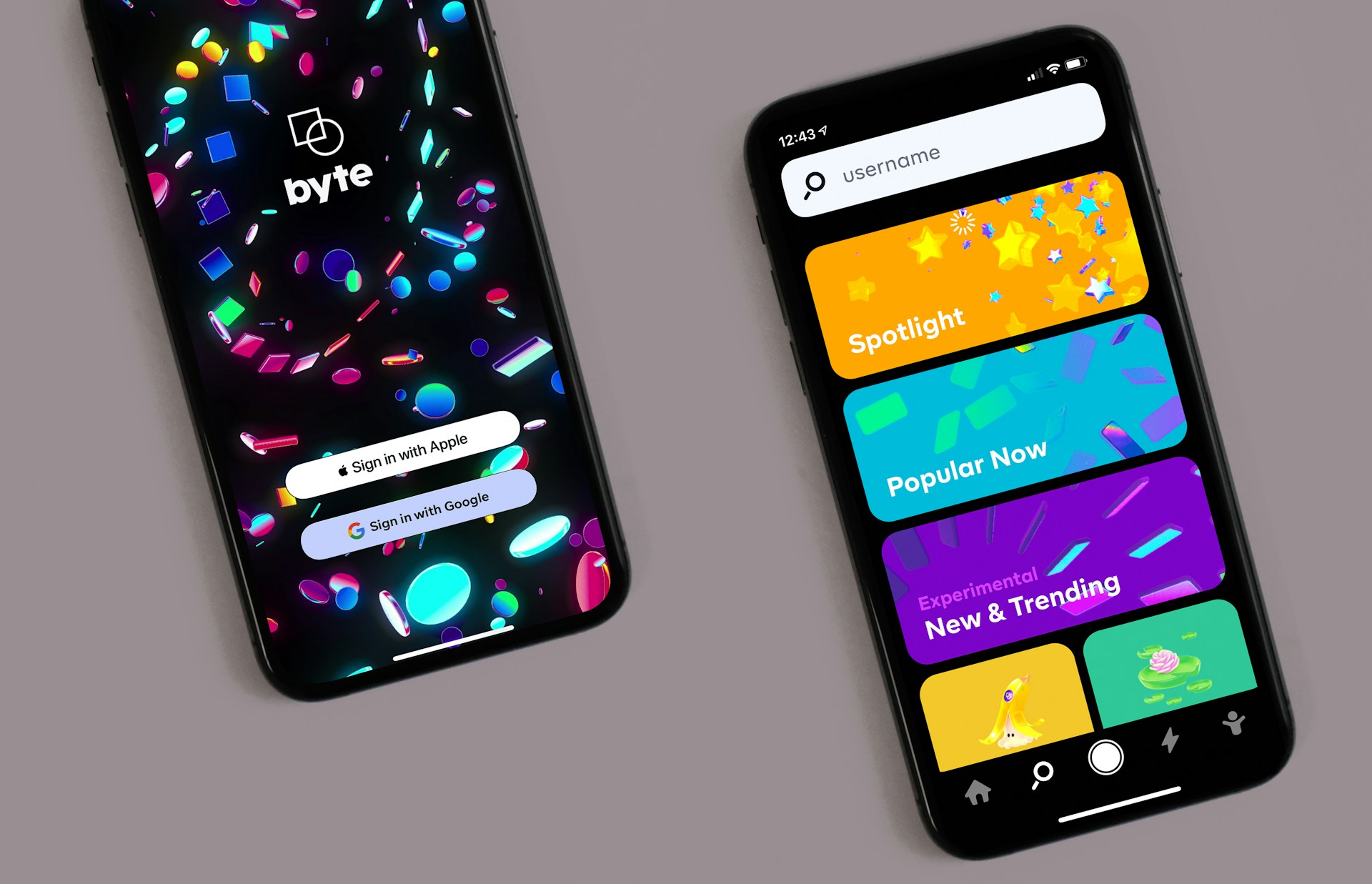


コメント